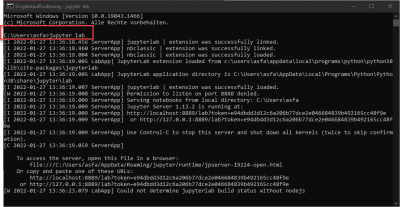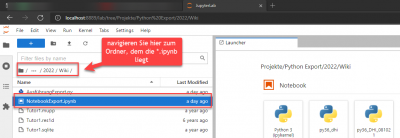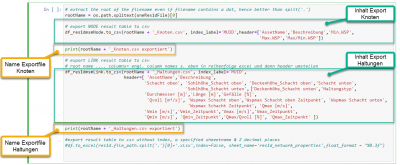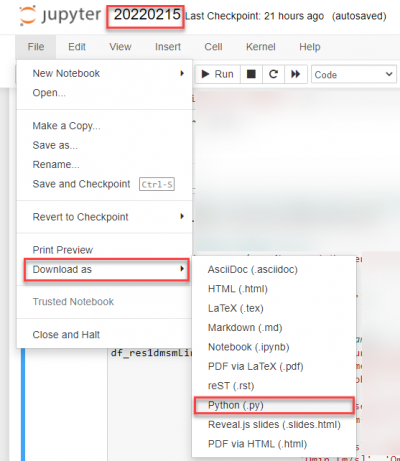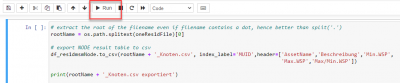Benutzer-Werkzeuge
Inhaltsverzeichnis
Ergebnisbericht: Ändern der exportierten Tabellen
Einleitung
Mit dem Ergebnis-Export Skript haben Sie die Möglichkeit, einen gemeinsamen Ergebnisbericht aus Daten zu erstellen, die seperat in den *.res1d oder *.squlite zu finden sind. Wenn die default Einstellungen für die Reihenfolge nicht genau das ist, was Sie brauchen, haben Sie die Möglichkeit, das Skript anzupassen.
Stellen Sie vor dem Start sicher, dass Sie die mike-io 1d Python Bibliothek auf Ihrem PC installiert haben.
Anpassung im Jupyter Notebook
Die Anpassungen sind am einfachsten im Jupyter Notebook durchzuführen, und ein neues Skript als *.py-file zu exportieren. Sie können aber auch direkt im Python-Skript arbeiten.
Öffnen Jupyter Notebook
Starten Sie das Jupyter Notebook in Ihrem Browser über die Eingabeaufforderung von Windows mit dem Befehl:
Jupyter notebook
oder
Jupyter lab
Es sollten dann die nachfolgenden Zeilen während des Öffnens erscheinen:
Navigieren Sie dann zum ensprechenden *ipynb file:
Ändern Tabellen
Um die Reihenfolge zu ändern, stellen Sie die Reihung der Elemente für den Export in ein *.csv um (Input line 39). Hier können Sie auch die Namen des exportierten *.csv file ändern.
Ändern Tabelle Nodes
Im Jupyter Notebook können Sie bei den Nodes / Knoten die Reihenfolge der Spalten ändern. Die folgenden Spalten können beim Ergebnisexport der Knoten auf jeden Fall angepasst werden:
| Bezeichnung im Skript | |
|---|---|
| AssetName | |
| Beschreibung | |
| Min.WSP | Minimaler Wasserspiegel |
| Max.WSP | Maximaler Wasserspiegel |
| Max/Min.WSP | Auslastung verhältnis max / min |
Ändern Tabelle Haltungen
Im Jupyter Notebook können Sie bei den Haltungen die Reihenfolge der Spalten ändern. Die folgenden Spalten können beim Ergebnisexport der Knoten auf jeden Fall angepasst werden:
| Bezeichnung im Skript | |
|---|---|
| AssetName | |
| Beschreibung | |
| Schacht oben | |
| Schachthöhe_Schacht oben | |
| Deckenhöhe_Schacht unten | |
| Schacht unten | |
| Sohlhöhe_Schacht unten | |
| Deckenhöhe_Schacht unten | |
| Haltungstyp | |
| Durchmesser [m] | Haltungsdurchmesser |
| Länge [m] | Haltungslänge |
| Gefälle [%] | Gefälle Haltung |
| Qvoll [m³/s] | Abfluss Vollfüllung |
| Wspmax Schacht oben | Wasserspiegel Schacht oben |
| Wspmax Schacht oben Zeitpunkt | Wasserspiegel Schacht oben Zeitpunkt |
| Wspmax Schacht unten | Wasserspiegel Schacht unten |
| Wspmax Schacht oben Zeitpunkt | Wasserspiegel Schacht unten Zeitpunkt |
| Qmax [m/s] | Abfluss Maximum |
| Vmin [m/s] | Abflussgeschwindigkeit Minimum |
| Vmin_Zeitpunkt | Abflussgeschwindigkeit Minimum Zeitpunkt |
| Vmax [m/s] | Abflussgeschwindigkeit Maximum |
| Vmax_Zeitpunkt | Abflussgeschwindigkeit Maximum Zeitpunkt |
| Qmin [m/s] | Abfluss Minimum |
| Qmin_Zeitpunkt | Abfluss Minimum Zeitpunkt |
| Qmax/Qvoll [%] | Füllungsverhältnis Abfluss Maximum zu Voll |
| Qmax_Zeitpunkt | Abfluss Maximum Zeitpunkt |
An weiteren Anpassungen wird gearbeitet.
Sie können das Jupyter Skript nach den Änderungen als *.py Skript exportieren. Alternativ können Sie die Jupyter Skript Datei in den Exportordner speichern und danach im Notebook arbeiten.